Windows ユーティリティ経由で VPN 接続のネットワーク インターフェイスを作成する方法
fr:
この記事は、自動翻訳ソフトウェアで行うからです。 記事のソースはここを参照してくださいすることができます。
he:כיצד ליצור ממשק רשת של חיבור VPN באמצעות תוכנית השירות של Windows
ro:Cum de a crea o interfaţă de reţea pentru o conexiune VPN prin utilitarul Windows
ru:Как создать сетевой интерфейс для подключения VPN через утилиту Windows
pl:Jak utworzyć interfejsu sieciowego dla połączenia sieci VPN za pomocą narzędzie Windows
ja:Windows ユーティリティ経由で VPN 接続のネットワーク インターフェイスを作成する方法
ar:كيفية إنشاء واجهة شبكة اتصال VPN عبر الأداة المساعدة Windows
zh:如何创建 Windows 实用程序通过 VPN 连接的网络接口
de:Eine Netzwerk-Schnittstelle für eine VPN-Verbindung über das Windows-Dienstprogramm erstellen
nl:Hoe maak je een netwerkinterface voor een VPN-verbinding via het Windows-hulpprogramma
it:Come creare un'interfaccia di rete per una connessione VPN tramite l'utilità di Windows
pt:Como criar uma interface de rede para uma conexão VPN através do utilitário do Windows
es:Cómo crear una interfaz de red para una conexión VPN mediante la utilidad de Windows
en:How to create a network interface for a VPN connection via the Windows utility
私は私の VPN に接続します。 L2TP/IPsec 構成ユーティリティ経由で Windows
ネットワークと共有センターを介してメソッド
- これを行うには、ネットワークと共有センターの下のスクリーン ショットに示すように行く必要があります。 :
- までポップアップするウィンドウで、あなたはワークスペースに接続をクリックします。
- 私のインターネット接続を使用する] をクリック (VPN).
- 異なる種類の接続情報を入力します (アドレス、宛先の名前).
メトロ インターフェイスを介してメソッド (Windows 10)
- Pour ce faire, cliquer sur le menu Paramètres du menu démarrer:
- Une nouvelle fenêtre s'ouvre alors, cliquer ensuite sur le bouton se nommant Réseau et Internet:
- Vous pouvez créer ici une multitude de type de connexion, nous sélectionnons ici Réseau privé virtuel:
- Vous devez ensuite cliquer sur le bouton Ajouter une connexion VPN:
- VPN が表示されますあなたの接続の作成が今] ページで、次のように構成を実行することができます。:
次のステップ (両方の方法に共通)
- 夏に新しいインターネット接続を作成します。 (この例では - VPN 接続).
- 右クリックし、プロパティ、[セキュリティ] タブに移動します。
- ドロップ ダウン メニューで - VPN ネットワークの種類 - プロトコルを選択します。 L2TP (レイヤー 2 トンネリング プロトコル) と IPsec (L2TP/IPsec)
- 高度な設定に移動し、事前共有キーを保存認証に事前共有使用をチェックし、情報を検証します。
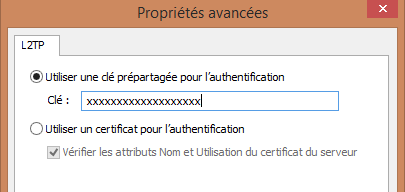
今 Windows ユーティリティを使って働く VPN 接続がある場合。ただし、IP に対応した出力機器のみこれ流れるがそのためのすべてのトラフィックがあります。
場合は、次の変更を行う必要がありますあなたの Ikoula 機器へのトラフィックをリダイレクトします。:
- ネットワークのプロトコル API のプロパティで、[管理] タブに移動します。4、そして高度な構成で。
- 下のスクリーン ショットに示すように、2 つの強調表示されたパラメーターをオフし、 情報を検証します。 :
この変更により忘れてはならない対応する道路を手動で追加するには:
#Sous windows route add [IP.Destination] [Masque] [Passerelle] #Sous linux route add -net [IP.Destination] netmask [Masque] gw [Passerelle]
- 最後に、作成した VPN 接続をダブルクリックし、ログインを入力します。
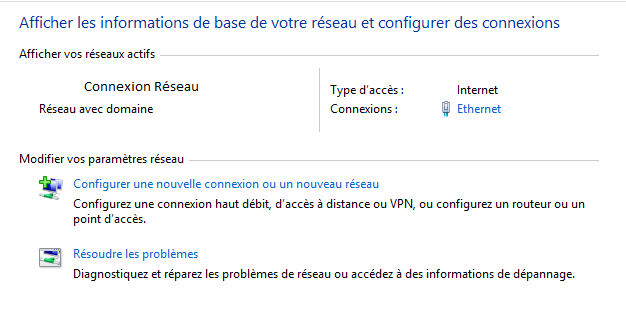
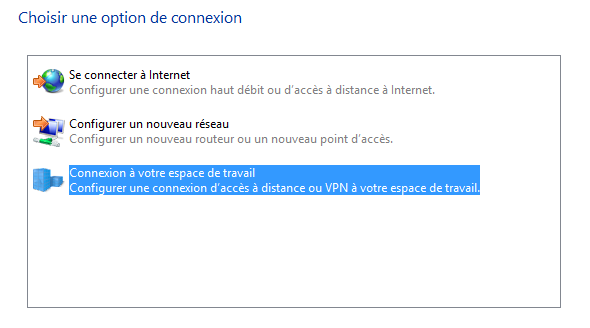
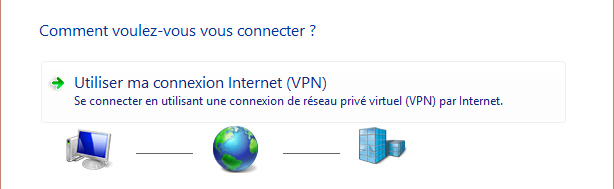
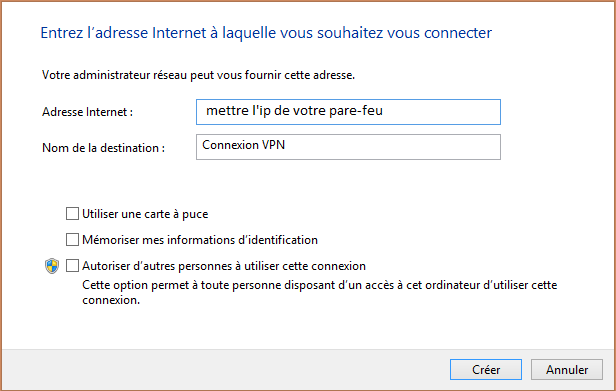
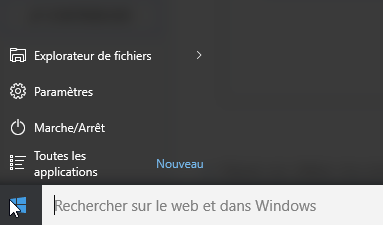
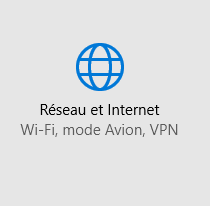
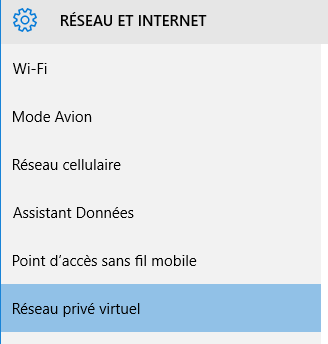
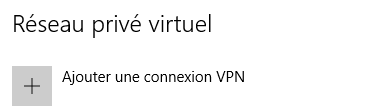
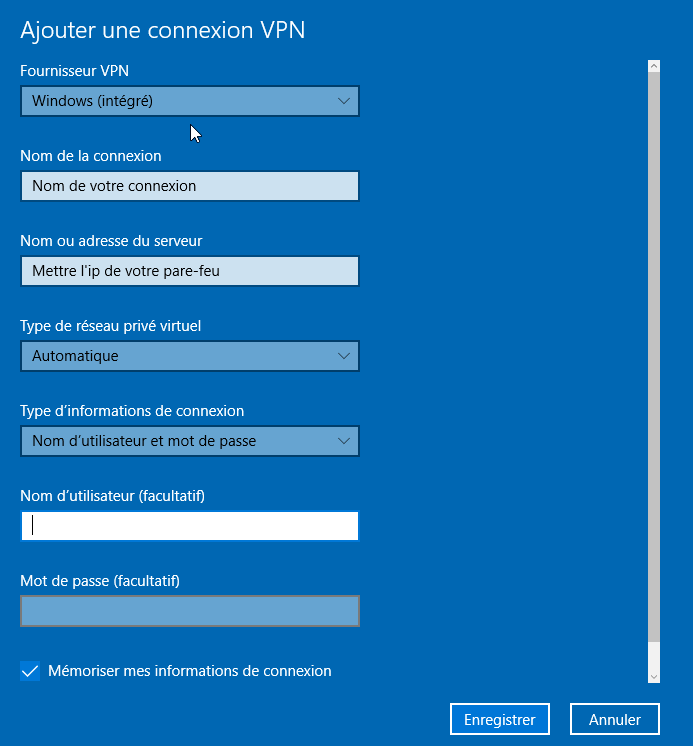
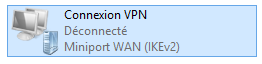
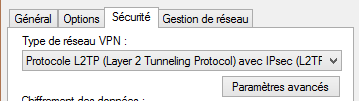
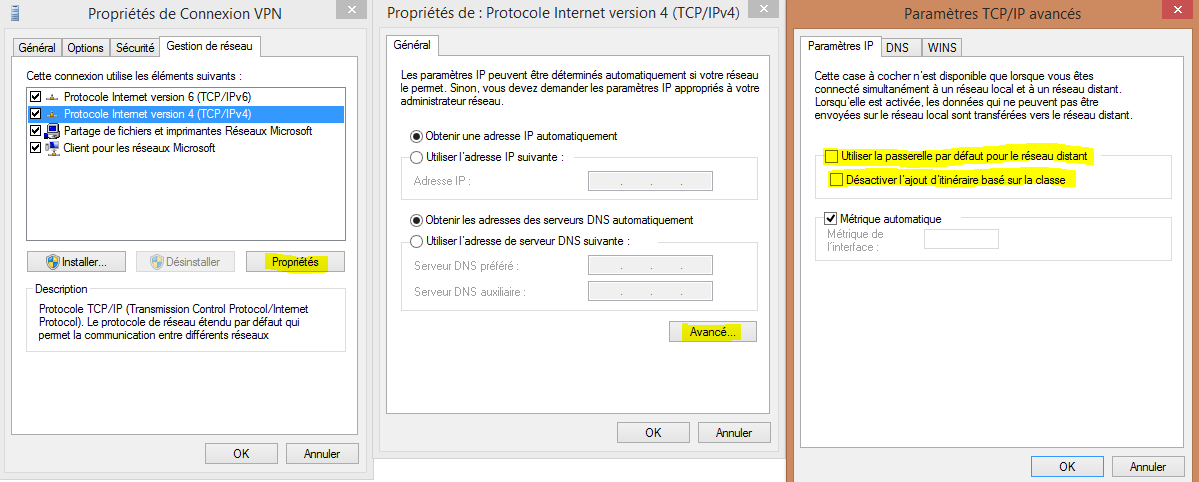
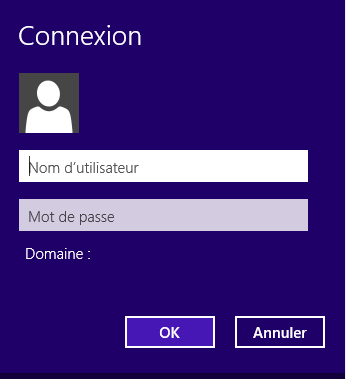
コメントの自動更新を有効化